情報番号:010586 【更新日:2010.08.03】
「Windows Media(R)Player 12」音楽CDを挿入すると自動的に取り込み(録音)が始まってしまう場合<Windows(R)7>
対応機器・対象OSとカテゴリ
| 対応機種 |
|
| 対象OS |
Windows(R)7 |
| カテゴリ |
CD/DVD/ブルーレイディスク、音楽CDを作る、Windowsのトラブル、使用中のトラブル |
回答・対処方法
はじめに
「Windows Media Player 12」が起動されている状態で、音楽CDを挿入すると自動的に取り込み(録音)が始まってしまう場合の対処方法を説明します。
※一部の該当機種には、CDドライブを搭載しておりません。音楽CDを再生する場合は、別途ドライブが必要になります。
操作手順
- タスクバーの[Windows Media Player]ボタンをクリックします。
 (図1)
(図1)
※または、[スタート]ボタン →[すべてのプログラム]→[Windows Media Player]をクリックします。
→[すべてのプログラム]→[Windows Media Player]をクリックします。
- 「Windows Media Player」が起動します。
◆「ライブラリ」モードの場合
ツールバーの[整理(O)]→[オプション(O)]をクリックします。
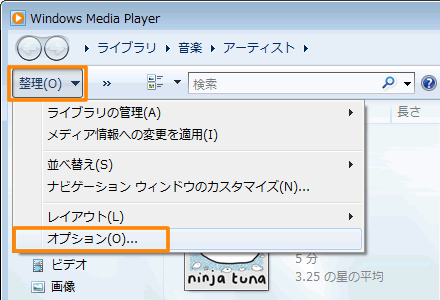 (図2)
(図2)
◆「プレイビュー」モードまたは「スキン」モードの場合
「Windows Media Player」の画面をマウスの右ボタンでクリックし、表示されるメニューから[その他のオプション(O)]または[オプション(I)]をクリックします。
- 「オプション」画面が表示されます。「音楽の取り込み」タブをクリックします。
- ”取り込みの設定”項目内の[□ CDの取り込みを自動的に開始する(R)]のチェックをはずして[OK]ボタンをクリックします。
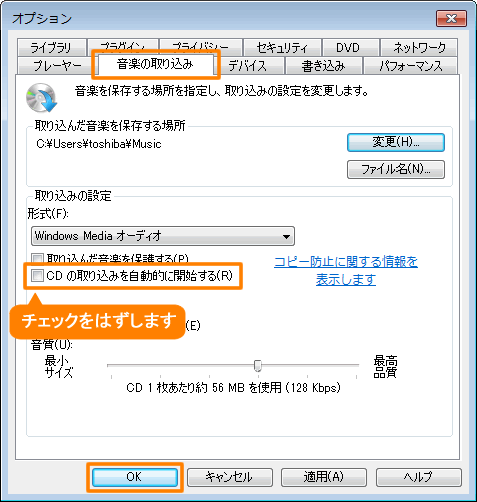 (図3)
(図3)
以上で終了です。
音楽CDを挿入しても自動的に取り込みが開始されないことを確認してください。
関連情報
以上
 (図1)
(図1) →[すべてのプログラム]→[Windows Media Player]をクリックします。
→[すべてのプログラム]→[Windows Media Player]をクリックします。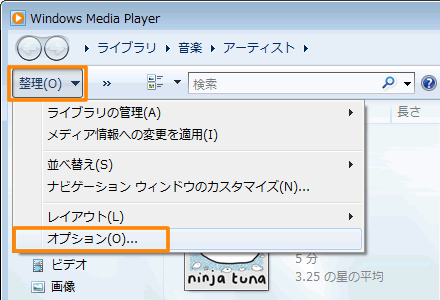 (図2)
(図2)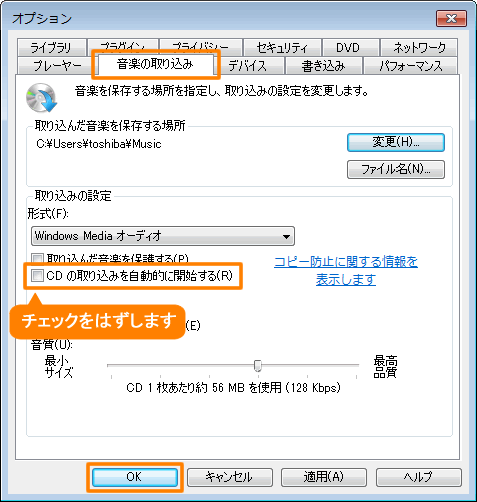 (図3)
(図3)